
¿Cuántas veces has utilizado la búsqueda avanzada de Twitter por motivos de trabajo? Más allá de la pura curiosidad, esta gran y dinámica red social es muy útil para aplicarla en la vida profesional: periodistas, políticos, vendedores, Marketeros… incluso nos ayuda en la búsqueda de empleo. Puede que incluso la utilices por pura curiosidad.
Las redes sociales son protagonistas en nuestra vida a nivel personal, social y laboral. Cada vez son más utilizadas por las empresas para atraer clientes y, en general en todos los sectores, como vía de comunicación con ello. Por eso, en este post me quiero enfocar en mostrarte su utilidad en el mundo de los negocios.
Con esta guía vas a aprender a utilizar el buscador de Twitter y a aplicarlo en tu vida profesional, para que seas más eficiente y consigas tus metas de forma más rápida.
Sin embargo, si no eres un usuario asiduo de esta red, te sugiero que antes leas estos post, así podrás empezar desde cero con Twitter y convertirte en un twittero de pro:
“¿Cómo crear una cuenta de Twitter y utilizarla?”
“¿Qué es Twitter? Aprende a utilizar tu perfil”
¿Para qué utilizar la búsqueda avanzada de Twitter?
Un poco más abajo te mostraré dónde está el buscador de Twitter y cómo usarlo, pero antes, me parece importante que te muestre alguna de sus aplicaciones.
Te decía que la idea de este post es que te sirva en tu vida profesional y por eso quiero responder a preguntas como:
- ¿En qué me ayuda utilizar la búsqueda avanzada de Twitter?
- ¿Cómo la aplico de forma práctica?
Vamos a ver en qué áreas te ayuda Twitter Serch:
Realizar una Escucha Activa
En general, esta es la principal aplicación del buscador de Twitter. El Social Listening es un elemento crucial en la creación de estrategias de comunicación digital porque antes de plantearte de qué vas a hablar tienes que saber de qué hablan tus clientes.
Con la búsqueda activa de Twitter puedes trackear hashtags o palabras relevantes de tu sector. Es probable que encuentres las dudas y necesidades que tiene tu comunidad y a las que tú puedes dar respuesta gracias a tu estrategia.
Encontrar Clientes
Para mí, que estoy muy centrada en la consecución de clientes con las Redes Sociales, poder encontrarlos es crucial. Twitter es la segunda red más útil para hacer Social Selling (después de LinkedIn).
Después te explico el tipo de búsquedas que puedes hacer, pero te avanzo que va desde encontrar personas hasta averiguar sus opiniones sobre un tema. ¿Te imaginas una reunión con tu potencial cliente sabiendo qué opina ya sobre un tema concreto? ¡Es el arma perfecta de un comercial!
Entonces, ¡acude a la búsqueda avanzada de Twitter para preparar tu reunión!
Hacer Estudios de Mercado
Empresas, agencias, organizaciones, instituciones, profesionales, freelancers, parados… todos necesitamos hacer un estudio de mercado para trazar una estrategia enfocada a la consecución de objetivos.
Recoger las opiniones de tu público objetivo (para analizarlas después) es el primer paso y en esto, Twitter es la reina de las redes sociales para la difusión.
Antes, necesitas saber qué preguntar (escucha activa, lo acabamos de mencionar). ¡Aplícalo ahora!
Encontrar el hashtag más adecuado para combinar con el de tu Evento
Si vas a organizar un evento online u offline, necesitas un hashtag propio para concentrar toda la comunicación digital alrededor de él. Mejor dicho, necesitas el mejor hashtag. Hay herramientas que te ayudan a encontrarlo, como Metricool o Tweet Binder.
Pero la estrategia de uso de ese mejor hashtag pasa por combinarlo con otros que tienen más visibilidad entre tu público objetivo. ¿Cuáles? That’s the question! Y la solución te la da la búsqueda avanzada de Twitter.
Llegado este momento, te invito a leer mi guía sobre qué es un hashtag, cómo crearlo y cómo utilizarlo en las Redes Sociales:
“Guía crear y usar un hashtag”.
Seguimiento de un hashtag
Esta otra de las buenas razones para utilizar el buscador de Twitter.
Necesitas dar seguimiento a un hashtag si es de tu congreso, propio de tu marca, de una campaña, para seguir una conversación o por otros motivos. En estos casos la búsqueda avanzada de Twitter se ayuda a segmentar por área geográfica, palabra exacta, idioma y otros filtros que te explico más abajo. ¡Ideal!
La #BúsquedaAvanzada de Twitter te ayuda a segmentar los resultados que necesitas para el seguimiento de un #hashtag. Por ejemplo: área geográfica, idioma o palabra exacta. ¡Averigua más con esta guía! Compartir en X
Tener el histórico de un perfil. ¿Cuál fue el primer tuit de…?
Soy perfectamente consciente de que este apartado tiene una carga importante de curiosidad. 🙂
- ¿Tú recuerdas cuál fue tu primer tuit?
- ¿Estás haciendo un artículo y necesitas saber cuándo se abrió perfil en Twitter x persona?
Si quieres saciar tu sed de conocimiento, ya sabes dónde ir, ¿verdad?
Vale, reconozco que aquí hay un truco para conseguir esta información, pero prefiero que te la cuente Javi Layunta, que fue quién me lo enseñó a mí. Lo explica en el blog de Webescuela: ¿Cómo encontrar el primer tuit?
Buscar Empleo
Los filtros que puedes utilizar para encontrar oportunidades de trabajo son varias, de forma que puedas ajustar los resultados al objetivo concreto que buscas:
- Utilizando palabras exactas
- Localizando hashtags geolocalizados
- Segmentando por área geográfica…
…y con el resto de opciones que te ofrece.
7 fantásticas aplicaciones de dónde aplicar la búsqueda avanzada de Twitter, ¿a qué sí?
De todas formas, seguro que tú lo utilizas para algo más. ¿Nos lo cuentas en los comentarios del final del post?
¿Dónde está el buscador avanzado de Twitter?
Sí, sí, siempre es muy fácil acceder a todo, pero, te soy sincera, creo que Twitter nos lo podía haber puesto más fácil y si no lo ha hecho, me pregunto el porqué. En realidad, sólo hay dos formas de acceder a la búsqueda avanzada de Twitter:
- Empezando con la búsqueda simple.
- Con el enlace directo.
🔶 Desde la búsqueda simple:
- Paso 1: busca cualquier cosa en el cajetín del buscador.
- Paso 2: la columna del centro te muestra los resultados de lo que has escrito. A la derecha aparece la opción “búsqueda avanzada”. ¡Eso es lo que queremos!
- Paso 3: Haz clic ahí y ya estás dentro.
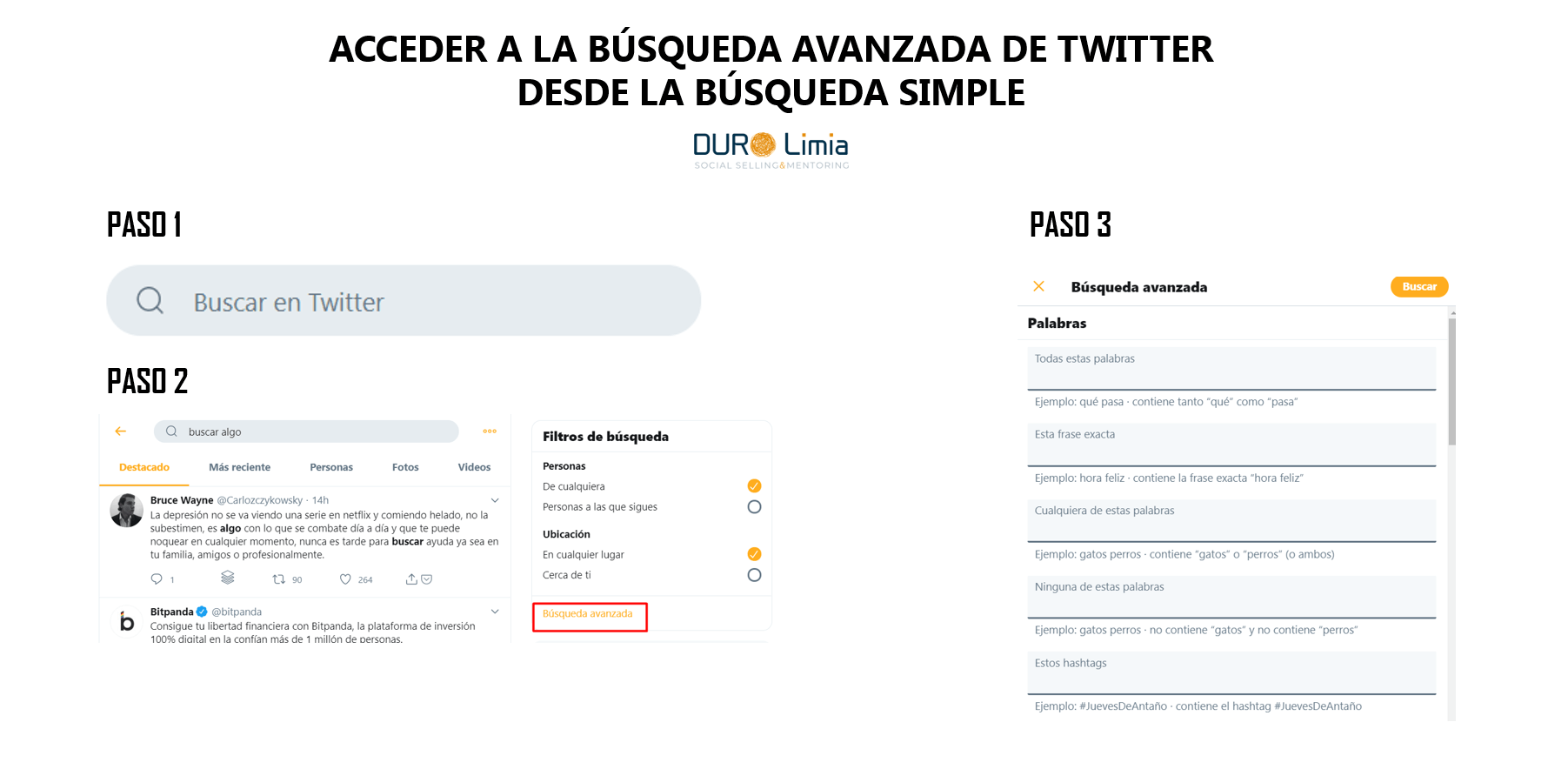
🔶 Desde el enlace directo:
Teclea o guarda este enlace para ir directamente: https://twitter.com/search-advanced

Ya estamos donde queríamos. Seguimos con el post para explicarte cómo extraer el máximo provecho a este buscador y llega el momento de exprimir todo lo bueno que tiene. A partir de este punto, puedes hacer dos cosas (te recomiendo ambas):
- Aplicar filtros
- Utilizar comandos de búsqueda.
Utiliza la #BúsquedaAvanzada de Twitter aplicando filtros y utilizando los comandos de búsqueda. ¡En este post tienes todo lo necesario para exprimir esta fantástica utilidad! #TipsTwitter Compartir en X
¿Cómo hacer una búsqueda avanzada de Twitter aplicando filtros?
Aplicar filtros en el buscador de Twitter es, probablemente, la forma más sencilla de comenzar a conseguir resultados útiles de esta red social. ¿Qué puedes hacer con este formulario?
No se trata de que rellenes todos los campos que te muestra, sino que utilices como filtro principal ese que te ayuda con tu búsqueda concreta. Además, debes saber que lso resultados que Twitter muesta son sobre tuits de texto y también sobre contenido multimedia (imágenes, vídeos, etc.)
Las opciones que tienes son:
Búsqueda por palabras
Aquí escribes tu palabra clave y los resultados que te muestra Twitter son genéricos, sin orden de escritura (en el caso de que sean más de una). Puedes empezar a aplicar los comandos, pero eso te lo explico un poquito más abajo.
Por ejemplo: Evento online. Como ves, hay otras palabras en medio de las dos y los resultados quizá no se ajustan a lo que necesitas.
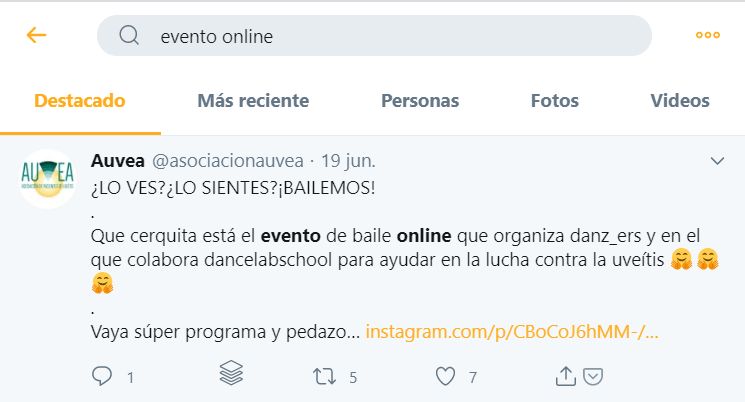
Frase exacta
¿Quieres un resultado exacto sobre algo? Este es tu campo. Si buscas un orden específico y más ajustado, es decir, tu intención de búsqueda es muy concreta.
Sigamos con el ejemplo anterior pero aplicado en otro campo del buscador de Twitter.
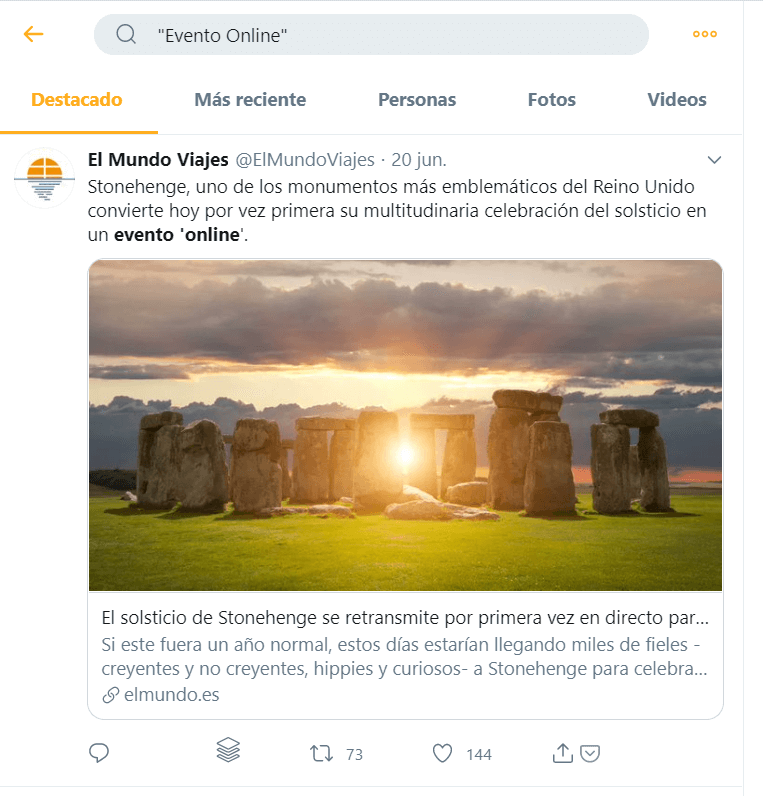
¿Ves que el resultado es otro y que Twitter es el que ha entrecomillado la keyword? Estamos ante un tipo de búsqueda más afinada.
Cualquiera de estas palabras
Si no sabes por dónde empezar tu búsqueda, prueba con este filtro. Twitter te muestra, aquí, diferentes resultados, amplios y poco específicos, de esas palabras que tú crees relevantes para tu negocio pero que no acabas de decidirte por una.
Lo que he escrito es: evento online evento digital
¿Ves que el resultado es muy difuso? Sin embargo, es una pista para ti, para que empieces a definir qué quieres conseguir con la búsqueda avanzada de Twitter. A mí me parece que es muy útil para obligarte a centrar objetivos.
De nuevo te llamo la atención sobre los comandos que sobreentiende Twitter y que te explico en el siguiente subcapítulo de este post.
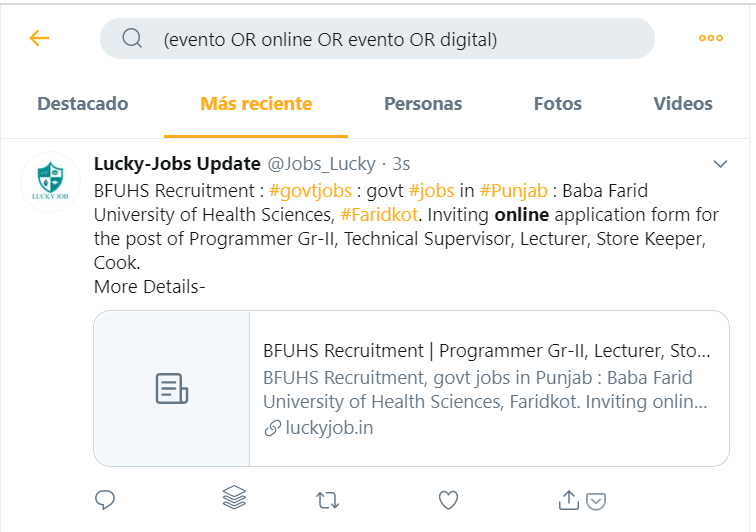
Ninguna de estas palabras
Estamos ante el caso anterior, pero de forma exclusiva. Buscas resultados en los que no quieres que aparezcan determinadas palabras y…aquí sí que te recomiendo que lo utilices junto a alguno de los filtros anteriores porque si no, los resultados serán muy poco relevantes.
Ejemplo: busco eventos online que no sean de marketing
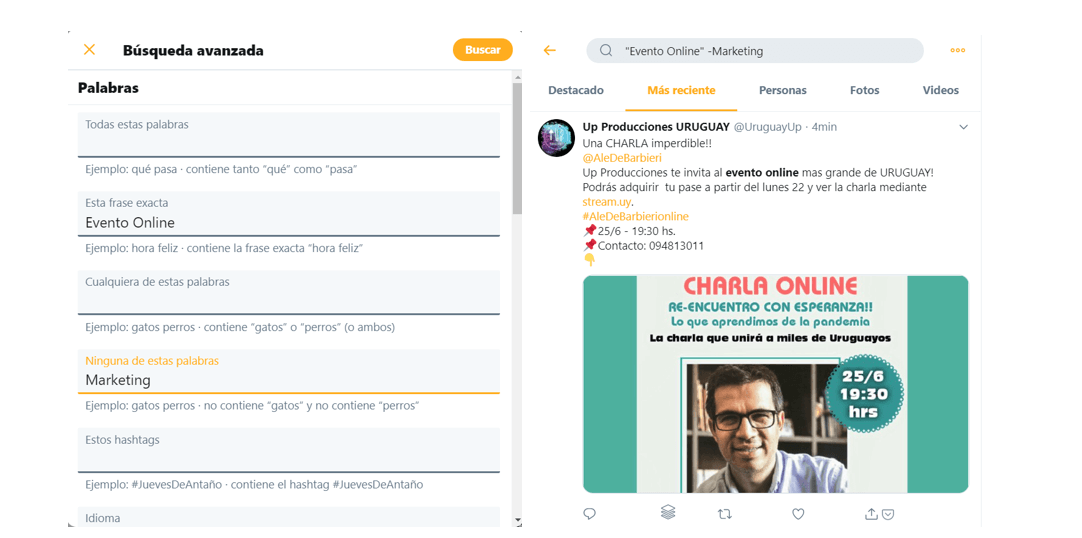
Estos Hashtags
Evidente, ¿no? Es justo lo que piensas: la opción para encontrar resultados de un hashtag concreto que estés utilizando o al que quieras dar seguimiento.
Te quiero hacer un señalamiento y es que si estás haciendo un estudio de hashtags es mejor que utilices herramientas específicas para ello. Antes ya te he mencionado Metricool y TweetBinder.
Idioma
Si tu segmentación está en el idioma que utiliza tu público objetivo, te sugiero que utilices este campo combinado con alguno de los anteriores.
Mira cómo quedaría el ejemplo que estamos viendo: busco un evento online que no sea de marketing y que el tuit esté escrito en español.
De nuevo te invito a que te fijes en el comando que Twitter introduce en el cajetín de búsqueda.
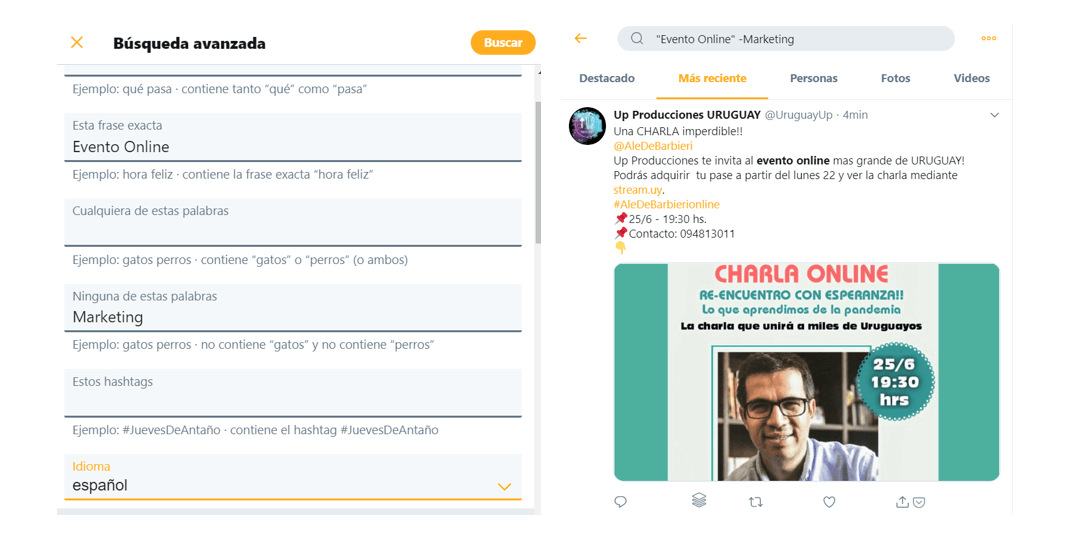
Cuentas
Es otra de las secciones fuertes de la búsqueda avanzada de Twitter y que te permite acotar los resultados de tu búsqueda a unos perfiles específicos.
Por ejemplo, ¿podemos saber si yo he dicho algo en Twitter sobre eventos online?
Escribimos:
Frase exacta: evento online
De esta cuenta: @DuroLimia
Aquí tienes el resultado (mira el comando):
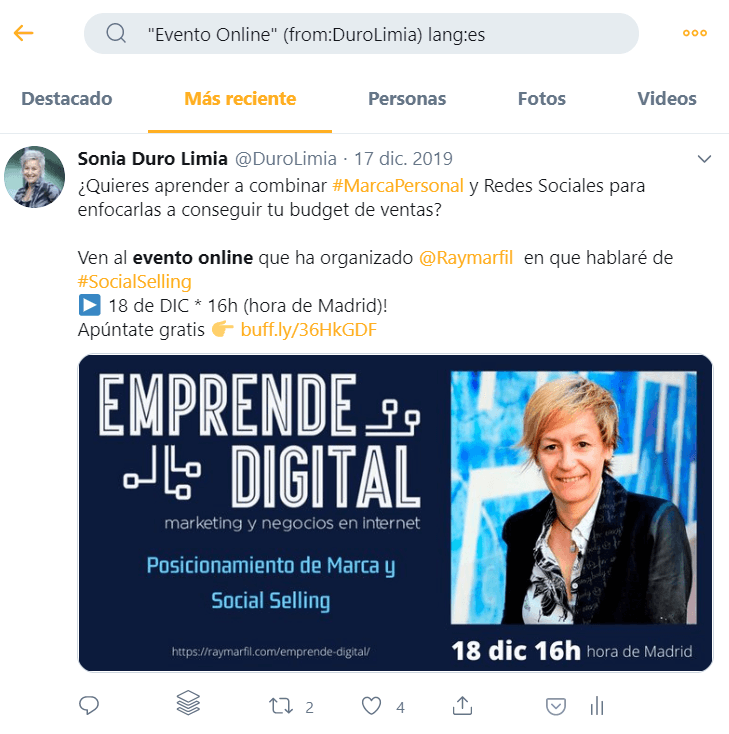
(Por cierto, tengo que usar más estas palabras claves porque el resultado ya no me coincide ni la foto de perfil de Twitter, jejejeje).
Filtros
¿Pero no son filtros lo que estábamos usando hasta ahora? Sí, claro que sí. Verás, este apartado simplemente alude a que puedes seleccionar que los resultados contengan o no enlaces, respuestas o solo originales.
Lo puedes aplicar en todas tus búsquedas.
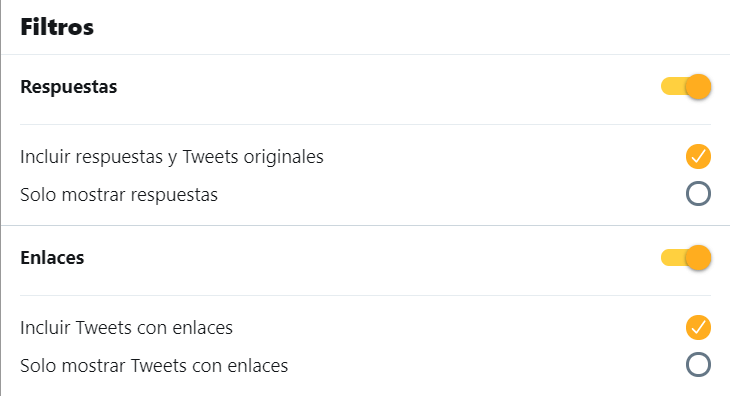
Interacción
Si buscas tuits con un engagement alto aquí puedes seleccionar el mínimo de RT, Respuestas o caracteres que quieres que tengan esos contenidos.
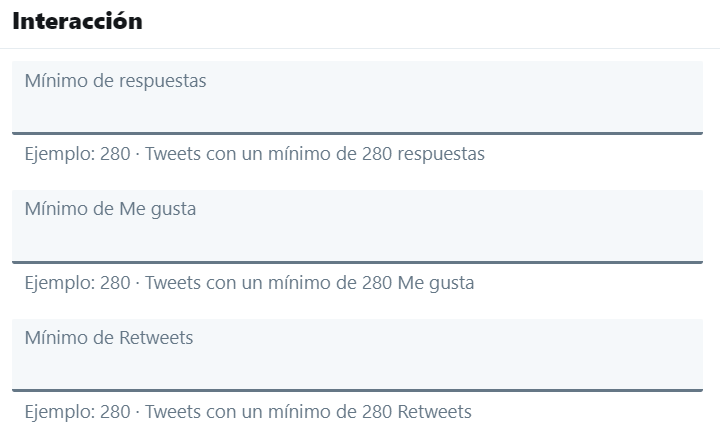
Amplía tus conocimientos sobre la importancia de las interacciones con mi post:
“Engagement en Redes Sociales: ¿qué es, cómo medirlo, cómo mejorarlo?”
Fechas
Es el último filtro que te ofrece la búsqueda avanzada de Twitter. Es evidente que pretende darte la opción de acotar las fechas de los tuits que estás buscando. Aplícalo cuando este dato sea relevante para ti.
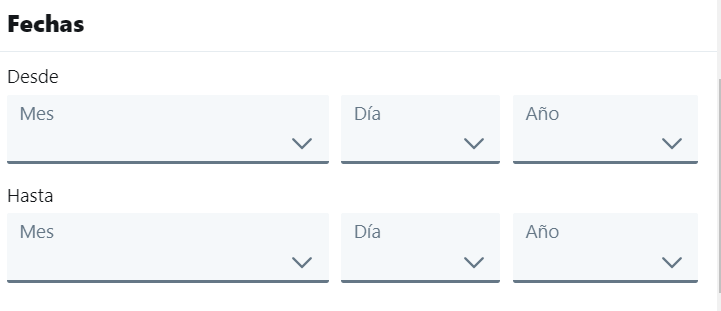
Interesante y útil, ¿no crees?
Te propongo dar un paso más: ¿y si queremos rizar el rizo y ajustar, todavía más, los resultados de nuestras búsquedas?
¡Veamos los comandos que funcionan en Twitter!
¿Cómo hacer una búsqueda avanzada de Twitter aplicando comandos de búsqueda?
Ya has visto que te he estado llamando la atención, en cada imagen, sobre los comandos que Twitter ha aplicado en cada una de las búsquedas que hemos realizado. ¿Esto qué significa? Que hay muchas opciones de filtrado de resultados que te ofrece la búsqueda avanzada de Twitter (por cierto, son muy similares a los de Google, si los conoces).
Voy a hacerte un resumen de los más importantes y utilizados. Si se me escapa alguno (que seguro que sí) puedes decirlo en los comentarios del final, para que puedas ampliarnos la información a todos los que te leemos.
Vamos con ellos:
- Búsqueda exacta: pon entre comillas la-s palabras que buscas. Ej. “Evento Online”.
- OR: te muestra los resultados exactos de antes y de después de este comando. Ej. “Evento Online” OR “Evento Digital”.
- AND: Buscas resultados que inlcuyan lo que hay antes y después del comando, pero no tiene por qué estar en el orden en que lo escribes. Ej: Evento Online AND Marketing Digital.
- OR y AND: Combina ambos comandos para conseguir resultados más específicos. Ej. Evento Online OR Evento Digital AND Marketing Digital.
- FROM:+perfil: Elige la cuenta que ha escrito ese tuit que buscas.
- LANG:+idioma: Selecciona el idioma del contenido que buscas.
- SINCE+fecha UNTIL+fecha: Acota los resultados publicados en un periodo concreto.
- NEAR+ciudad WITHIN+área colindante: Encuentra resultados que se han tuiteado desde una ubicación concreta y un radio de x km alrededor.
Twitter permite una amplia gama de comandos boléanos, pero no es así en todas las redes sociales. De cualquier modo, si quieres profundizar en ellos y ver el detalle, te recomiendo un post de Xataca que los analiza y ejemplifica uno a uno. Sinceramente, creo que puede ser un buen complemento a este post. Echa un vistazo al enlace, si te interesa.
Conclusiones
¿Qué te ha parecido el buscador de Twitter? ¿Útil, aplicable a tu día a día laboral?
He de decirte que, para sacarle el máximo provecho es necesario que tú tengas muy claros tus objetivos. Las herramientas digitales solo son una ayuda, pero tú eres quien manda sobre ellas porque no hacen magia.
Por tanto, piensa y define qué quieres saber, qué ayuda a tu negocio a conseguir tus metas. Cuando lo tengas, ven a la búsqueda avanzada de Twitter y explota sus resultados. ¿Te encaja?
También te puede interesar...

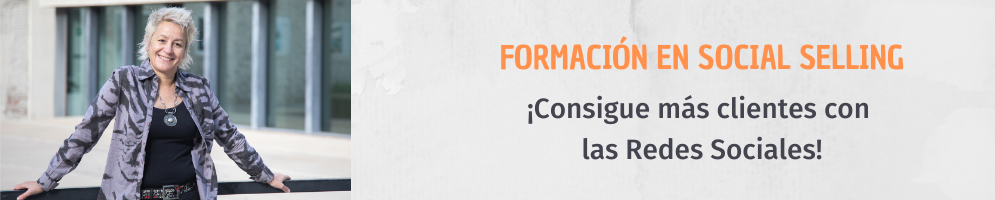




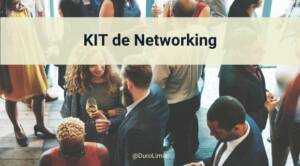


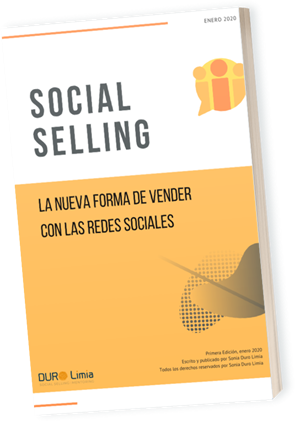
No hay Comentarios en ¿Cómo hacer una búsqueda avanzada de Twitter? ¿Para qué sirve? ¿Cuándo usarla?